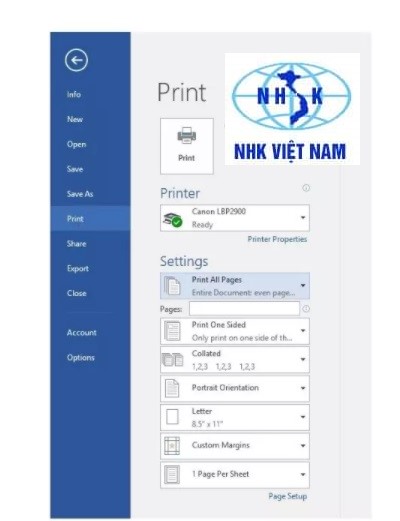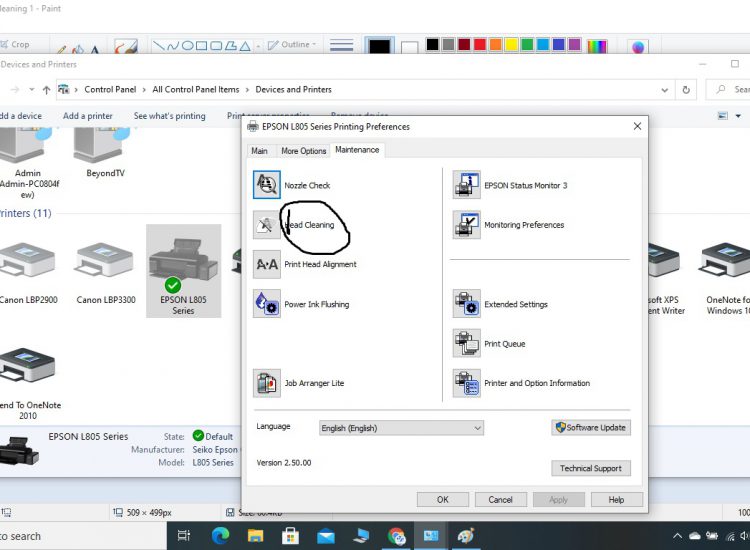Nguyên nhân nào dẫn đến máy photocopy ricoh báo lỗi Sc 300
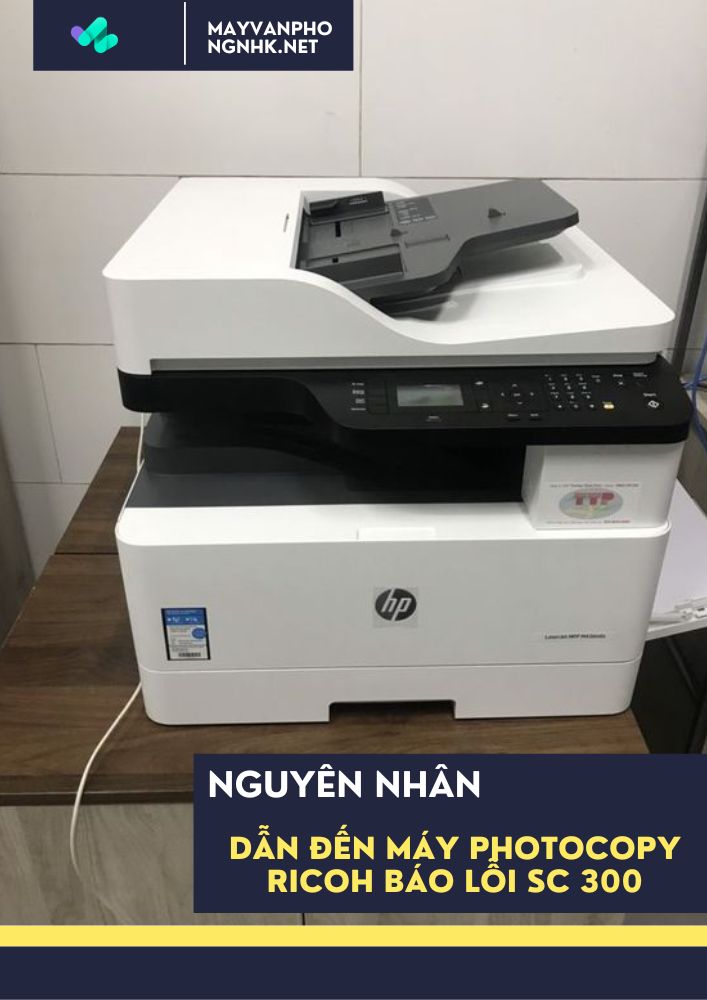
Với lỗi sc 300 bạn chỉ cần kiểm tra lại thanh cao áp của máy. Đấy chính là nguyên nhân dẫn đến máy photocopy của bạn hiện thông báo này. Kiểm tra theo các bước sau
Toc
- Nguồn cấp cho thanh cao áp có vấn đề
- Dây cao áp bị đứt – curoa ( hoặc lưới cao áp bị bẩn )
- Các đầu tiếp xúc bị kém
Cách khắc phục máy photo lỗi sc300 như thế nào ?
Cách 1 : đơn giản và dễ nhất
Bạn cần thao thanh cao áp ra và vệ sinh ? Vậy cách vệ sinh thế nào ?
- Bạn kiểm tra các mắt lưới cao áp xem có bị bẩn hay bị đứt hay không
- Nếu các sợi lưới không bị đứt nhưng do tia lửa điện làm các sợi cao áp bị bám vào nhau ( hãy lấy tua-vit nhẹ nhàng chỉnh về vị trí cũ – cái này cần tỉ mỉ và khéo tay bạn nhé @@ )
- Làm sạch 2 đầu đui cao áp ( chỗ tiếp xúc với máy photocopy ) – và làm sạch dây cao áp . Nếu dây cao áp bị đứt thì bạn cần nối lại ( căng đây vì không phải ai cũng làm được )
Cách 2 : nếu bạn làm theo các bước trên mà chưa được thì làm theo cách này nhé
Ở đầu thanh cao áp có rắc cắm moto – bạn tháo ra và bật máy xem. Nếu vẫn máy vẫn báo lỗi sc 300 thì bạn nên thay thanh cao áp mới vì nó đã hỏng rồi ( cái gì cũng dùng nhiều rồi cũng có ngày phải thay thế mà @@ )
Cách 3 : hãy gọi ngay Văn Phòng NHK VIệt Nam nếu bạn cần xử lý máy photo ricoh báo lỗi sc300 hay cần thanh cao áp mới nhé
Nếu 2 cách trên mà bạn vẫn chưa khắc phục được được lỗi sc 300. Đừng ngại hãy gọi 0947.438.131 chúng tôi sẽ hỗ trợ bạn nhanh nhất để máy photocopy của bạn hoạt động lại.
Đặc Biệt ưu đãi lên đến 30% cho khách hàng thường xuyên sửa chữa máy photocopy tại nhà hay đổ mực máy photocopy tại cơ quan, văn phòng
Hướng dẫn chi tiết khắc phục lỗi SC 300 trên máy Ricoh

Lỗi SC 300 trên máy in và máy photocopy Ricoh thường liên quan đến bộ phận cảm biến quang học của máy (đặc biệt là cảm biến quang học của bộ phận quét màu và đen trắng). Dưới đây là hướng dẫn chi tiết để khắc phục:
1. Khởi động lại máy: Đôi khi việc đơn giản chỉ là khởi động lại máy có thể giải quyết vấn đề.
Bài viết liên quan:
- Tắt máy.
- Đợi khoảng 5 phút.
- Bật lại máy và kiểm tra xem lỗi có biến mất không.
2. Kiểm tra cảm biến quang học:
- Mở nắp trước của máy.
- Tìm bộ phận cảm biến quang học (thường nằm gần bộ phận quét màu).
- Dùng bông hoặc khăn mềm để lau sạch bụi và dơ bẩn trên cảm biến.
3. Kiểm tra dây kết nối: Đôi khi, lỗi kết nối cũng có thể gây ra lỗi SC 300.
- Kiểm tra dây kết nối từ cảm biến quang học đến bo mạch chính.
- Đảm bảo rằng không có dây nào bị đứt hoặc lỏng lẻo.
4. Kiểm tra đèn scan:
- Khi bạn mở nắp máy và tiến hành quét, hãy chú ý xem đèn scan có sáng đúng màu và độ sáng không.
- Nếu đèn scan không hoạt động đúng cách, có thể cần thay thế.
5. Reset lỗi: Trên một số mô hình, bạn có thể cần phải reset lỗi sau khi đã thực hiện các bước khắc phục:
- Nhấn và giữ phím “Clear/Stop” cho đến khi máy yêu cầu bạn nhập mã.
- Nhập mã “107”.
- Nhấn và giữ phím “Start” cho đến khi màn hình thay đổi.
- Sử dụng màn hình cảm ứng để điều hướng đến “SP Mode” và reset lỗi.
Lưu ý: Nếu sau khi thực hiện tất cả các bước trên mà vấn đề vẫn không được giải quyết, bạn nên liên hệ với dịch vụ kỹ thuật hoặc nhà cung cấp của máy Ricoh để được hỗ trợ chính xác và hiệu quả hơn.